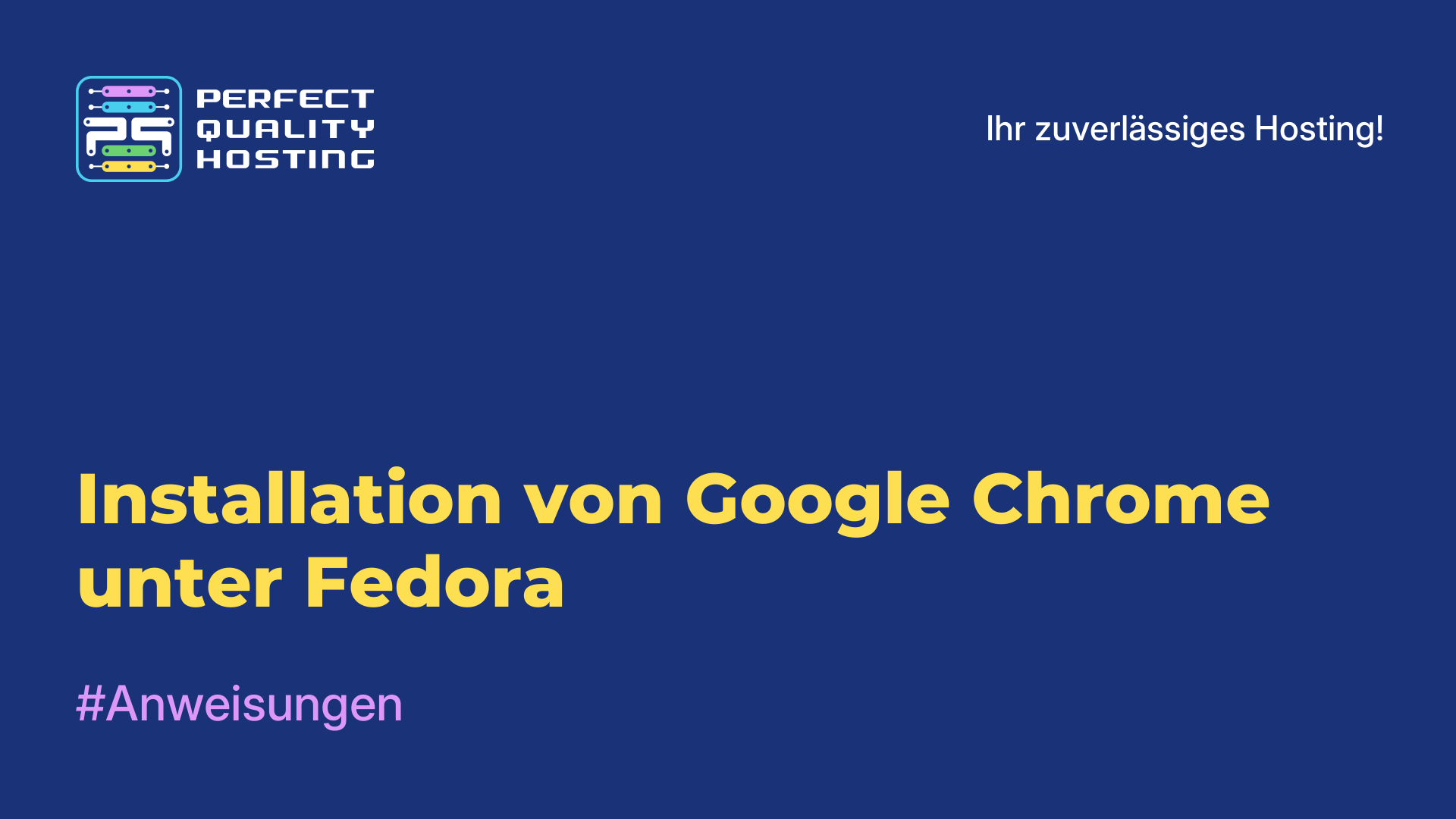-
Großbritannien+44 (20) 4577-20-00
-
USA+1 (929) 431-18-18
-
Israel+972 (55) 507-70-81
-
Brasilien+55 (61) 3772-18-88
-
Kanada+1 (416) 850-13-33
-
Tschechien+420 (736) 353-668
-
Estland+372 (53) 683-380
-
Griechenland+30 (800) 000-02-04
-
Irland+353 (1) 699-43-88
-
Island+354 (53) 952-99
-
Litauen+370 (700) 660-08
-
Niederlande+31 (970) 1027-77-87
-
Portugal+351 (800) 180-09-04
-
Rumänien+40 (376) 300-641
-
Schweden+46 (79) 008-11-99
-
Slowakei+421 (2) 333-004-23
-
Schweiz+41 (22) 508-77-76
-
Moldawien+373 (699) 33-1-22
 Deutsch
Deutsch
Was weniger in Linux bedeutet
- Hauptsaechliche
- Wissensbasis
- Was weniger in Linux bedeutet
Mit dem Befehl less können Sie den Text nicht nur vorwärts, sondern auch rückwärts zurückspulen, in beide Richtungen suchen, direkt zum Ende oder zum Anfang der Datei gehen. Die Besonderheit von less ist, dass der Befehl den Text nicht komplett liest, sondern in kleinen Fragmenten lädt.
Syntax und Optionen
Die Eingabe des less-Befehls im Terminal sieht wie folgt aus:
Befehl Optionen Datei
Die gängigsten Optionen sind:
-a, --search-skip-screen - sucht nicht nach dem Text, der gerade auf dem Bildschirm angezeigt wird;
-bn, --buffers=n - legt die Größe des Speicherpuffers fest;
-c, --clear-screen - blättert durch den Text und löscht den Bildschirminhalt vollständig (zeilenweises Blättern funktioniert nicht);
-Dxcolor, --color=xcolor - legt die Farbe des angezeigten Textes fest;
-E, --QUIT-AT-EOF - Beenden, wenn das Programm das Ende der Datei erreicht;
-e, --quit-at-eof - Beenden, wenn das Dienstprogramm das Ende der Datei zum zweiten Mal erreicht;
-F, --quit-if-one-screen - Beenden, wenn der Inhalt der Datei auf einen Bildschirm passt;
-f, --force - öffnet eine spezielle Datei;
-hn, --max-back-scroll=n - legt die maximale Anzahl der Zeilen fest, die rückwärts gescrollt werden;
-yn, --max-forw-scroll=n - setzt die maximale Zeilenzahl für das Vorwärtsblättern fest;
-i, --ignore-case - Groß- und Kleinschreibung ignorieren;
-I, --IGNORE-CASE - Groß- und Kleinschreibung ignorieren, auch wenn das Suchmuster Großbuchstaben enthält;
-jn, --jump-target=n - gibt an, in welcher Zeile die gesuchten Informationen ausgegeben werden sollen;
-J, --status-column - markiert die Zeilen, die den Suchergebnissen entsprechen;
-n, --line-numbers - zeigt keine Zeilennummern an;
-N, --LINE-NUMBERS - Zeilennummern ausgeben;
-s, --squeeze-blank-lines - viele aufeinanderfolgende Leerzeilen durch eine Leerzeile ersetzen;
-w, --hilite-unread - hebt die erste Zeile eines neuen Textfragments hervor.
Während der Anzeige des Textes kann das Programm mit Hilfe interner Befehle gesteuert werden, die auf der Computertastatur eingegeben werden. Die am häufigsten verwendeten Befehle sind:
h, H - Hilfe;
Leertaste, Strg+V, f, Strg+F - den Text einen Bildschirm vorwärts scrollen;
Enter, Return, Ctrl+N, e, Ctrl+E, j, Ctrl+J - den Text um n Zeilen vorwärts rollen, standardmäßig n=1;
y, Strg+Y, Strg+P, k, Strg+K - den Text um n Zeilen rückwärts scrollen, Standardwert n=1;
Strg+→ - scrollt den Text horizontal bis zum Ende der Zeile;
Strg+← - scrollt den Text horizontal zum Anfang der Zeile;
:d - löscht die aktuelle Datei aus der Liste der Dateien;
Strg+G, :f - zeigt grundlegende Informationen über die Datei an;
q, Q, :q, :Q, :Q, ZZ - Beenden.
Die Liste aller Optionen und internen Befehle kann im Terminal durch Ausführen des Befehls
$ man lessWie man LESS benutzt
Die Verwendung von Optionen ist optional. Sie können eine Datei öffnen, indem Sie den folgenden Befehl ausführen:
$ less filename.txtDie Befehlszeile wird ausgeblendet und das angegebene Dokument wird im Terminalfenster geöffnet. Sie können es dann lesen, indem Sie die Enter- und y-Tasten oder andere Tasten zum Vor- und Zurückblättern verwenden.
Am unteren Rand des Fensters sehen Sie ein Feld mit einem blinkenden Cursor. Hier können Sie einen internen Befehl eingeben, z. B. um ein Suchmuster für das Dienstprogramm festzulegen.

Optionen sind notwendig, um Text anzuzeigen und die Arbeit mit dem Dienstprogramm zu erleichtern. Zum Beispiel sind in Texten oft mehrere Leerzeilen zu finden. Sie "fressen" den Platz auf dem Bildschirm und haben keinen Nutzen. Deshalb sollten Sie dem Befehl less immer die Option -s oder --squeeze-blank-lines hinzufügen - sie entfernt unnötige Leerzeilen.
$ less -s textfile.txtVergleichen Sie, wie derselbe Text mit der Option -s (links) und ohne sie (rechts) aussieht.
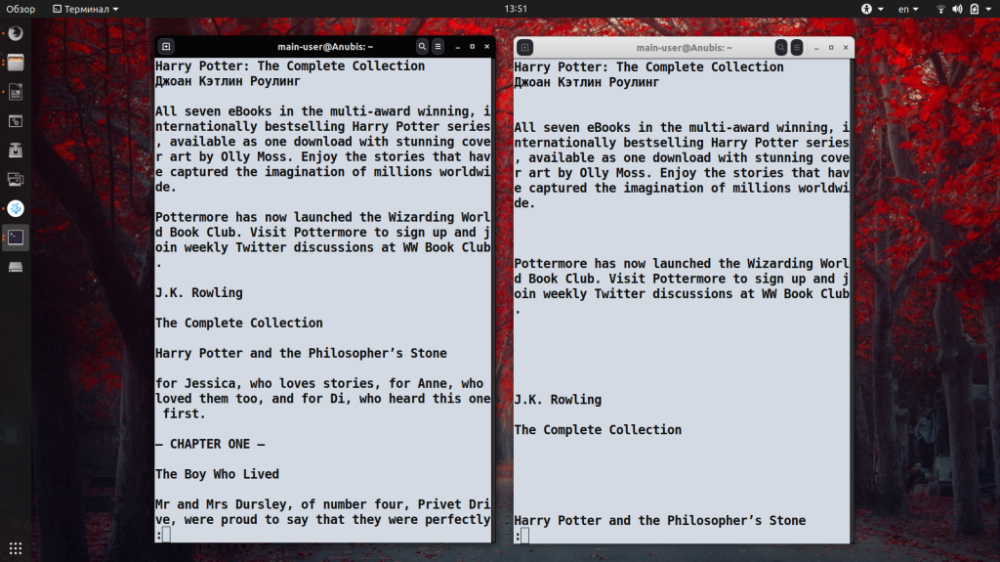
Das less-Werkzeug wird häufig nicht zum Lesen von Text verwendet, sondern um bestimmte Abschnitte in umfangreichen Dokumenten zu finden. Wenn Sie ein Wort suchen müssen, geben Sie /text (um im Text nach unten zu suchen) oder ?text (um im Text nach oben zu suchen) in das Feld mit dem blinkenden Cursor ein und drücken Sie die Eingabetaste. Verwenden Sie bei Bedarf Standardmuster. Alle Textabschnitte, die den angegebenen Suchbedingungen entsprechen, werden in einer kontrastierenden Farbe hervorgehoben.
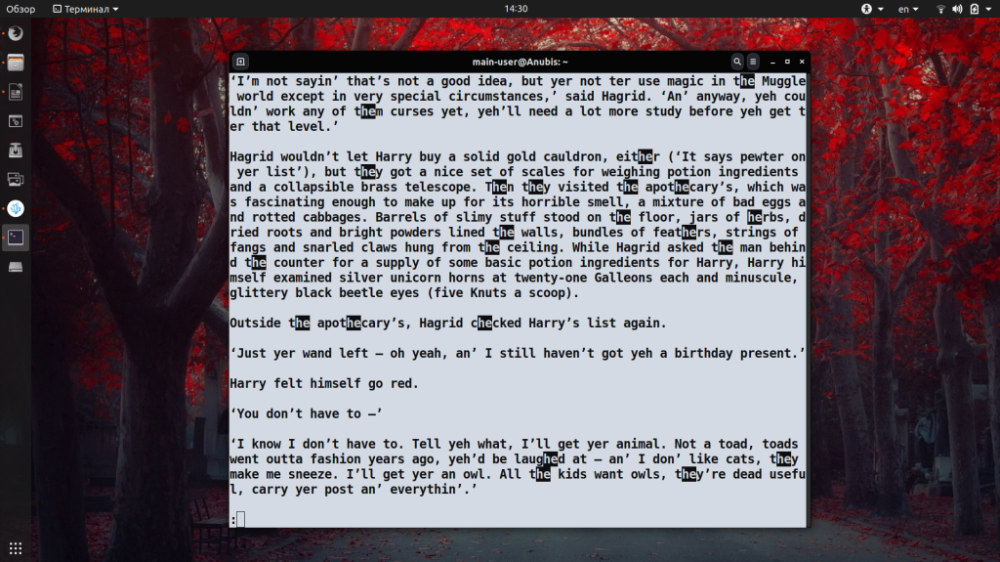
Wenn Sie wissen möchten, wie Sie less beenden können, drücken Sie q, ZZ oder führen Sie einen anderen Befehl aus, um das Dienstprogramm zu beenden und zur Befehlszeile des Terminals zurückzukehren. Bitte beachten Sie, dass less nur zum Betrachten von Dokumenten gedacht ist.
Es erlaubt Ihnen nicht, Text zu bearbeiten, zu formatieren oder neu zu speichern. Der less-Befehl ist unter Linux nützlich, um große Textdateien anzuzeigen, die in Texteditoren nur schwer zu bearbeiten sind.